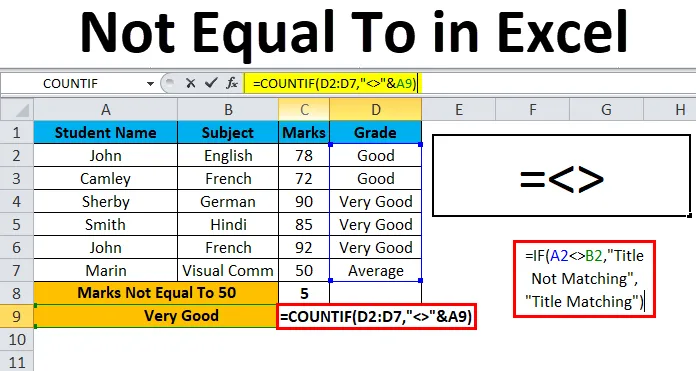
Excel er ikke lik (Innholdsfortegnelse)
- Ikke lik i Excel
- Hvordan sette 'Ikke lik' i Excel?
Ikke lik i Excel
I Microsoft Excel er vi klar over operatører som aritmetiske og logiske operatører. Logiske operatører brukes stort sett i enhver organisasjon for å sammenligne de to verdiene enten det er sant eller usant.
Denne logiske operatøren kalles også boolsk operatør (sann eller usann) fordi den lar oss finne ut om verdiene ikke er lik hverandre, hvis verdiene er like vil den returnere usann eller ellers vil den returnere sann.
I Microsoft Excel brukte vi normalt skiltet “” for å betegne som ikke lik. Denne operatøren sjekker om de to verdiene ikke er lik hverandre.
Ikke lik "=" i excel bruker vi vanligvis denne formelen som = A1B1 der denne formelen returnerer SANN hvis en verdi i celle A1 ikke er lik verdien i celle B1 og den vil returnere usann hvis verdien i celle A1 er lik verdien i celle B1.
Hvordan sette 'Ikke lik' i Excel?
Ikke lik i Excel er veldig enkel og enkel å bruke. La oss forstå hvordan Not Equal To Operator fungerer i Excel med noen eksempler.
Du kan laste ned denne Ikke lik Excel-malen her - Ikke lik Excel-malEksempel 1 - Bruke operatøren 'Ikke lik Excel'
I dette eksemplet skal vi se hvordan du bruker Not Equal To-logisk operasjon i Excel.
Tenk på eksemplet nedenfor som har verdier i begge kolonnene, nå skal vi sjekke merkevareproduktet fra Amazon og Flipkart.
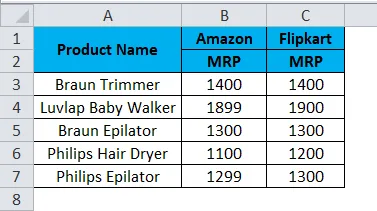
Nå skal vi sjekke at Amazon MRP ikke er lik Flipkart MRP ved å følge trinnene nedenfor.
- Lag en ny kolonne.
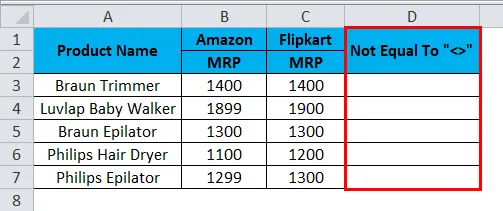
- Bruk formelen i excel som vist nedenfor.
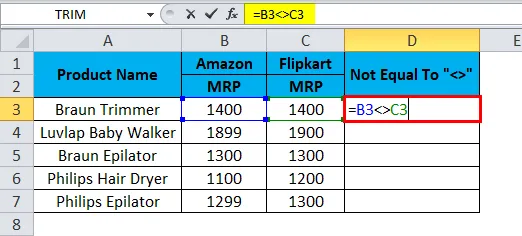
- Så som vi kan se på skjermbildet ovenfor, brukte vi formelen som = B3C3 her, vi kan se at i B3-kolonnen er Amazon MRP 1400 og Flipkart MRP er 1400, så MRP stemmer nøyaktig.
- Excel vil sjekke om B3-verdiene ikke er lik C3, så returnerer det SANN, ellers vil det returnere FALSE.
- Her i skjermbildet over kan vi se at Amazon MRP er lik Flipkart MRP slik at vi vil få utdataene som FALSE som vises i skjermbildet nedenfor.
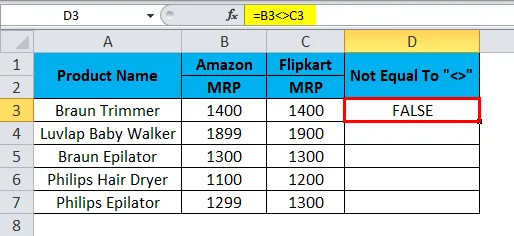
- Dra ned formelen for neste celle. Så utgangen vil være som nedenfor:
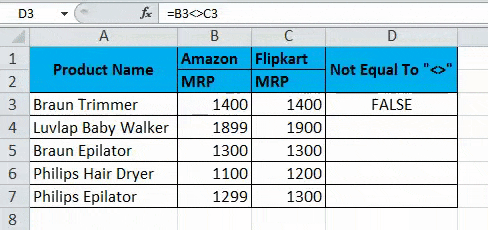
- Vi kan se at formelen = B4C4, i dette tilfellet, Amazon MRP er ikke lik Flipkart MRP. Så excel vil returnere utdataene som SANN som vist nedenfor.
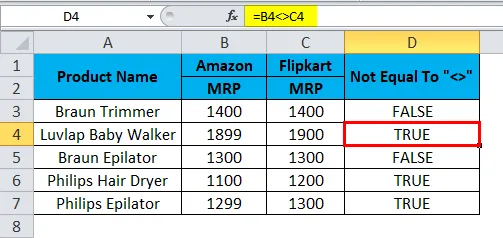
Eksempel 2 - Bruker streng
I dette excel-eksemplet skal vi se hvordan ikke lik excel-operatør fungerer i strenger. Tenk på eksemplet nedenfor som viser to forskjellige titler oppkalt etter Amazon og Flipkart.
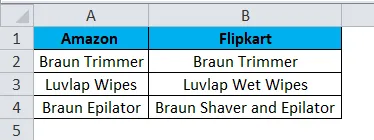
Her skal vi sjekke at Amazon-tittelnavnet stemmer overens med Flipkart-tittelenavnet ved å følge trinnene nedenfor.
- Lag først en ny kolonne kalt Output.
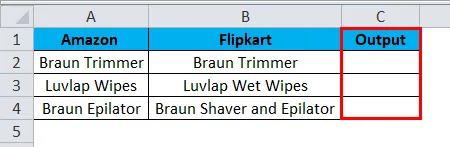
- Bruk formelen som = A2B2.
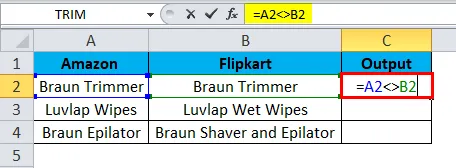
- Så formelen ovenfor vil sjekke om A2-tittelenavn ikke er lik B2-tittelenavnet hvis den ikke er lik, vil den returnere FALSE, ellers vil den returnere SANN. Som vi ser at begge tittelnavnene er de samme, og det vil returnere utdataene som FALSE, som vises i skjermbildet nedenfor.
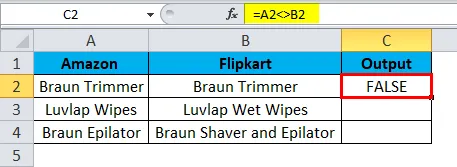
- Dra ned den samme formelen for neste celle. Så utgangen vil være som nedenfor:
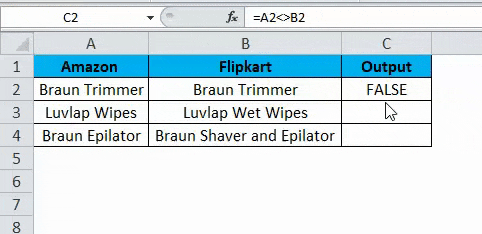
- Som = A3B3 hvor vi kan se A3-tittelen ikke er lik B3-tittelen, så vi vil få utdataene som SANN som vises som output i skjermbildet nedenfor.
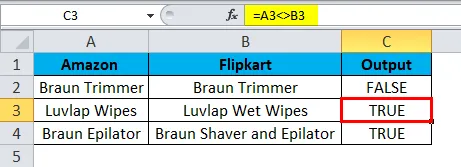
Eksempel 3 - Bruke IF-uttalelse
I dette excel-eksemplet skal vi se hvordan vi kan bruke hvis uttalelse i Not Equal To operator.
Tenk på eksemplet nedenfor, der vi har tittelenavn på både Flipkart og Paytm som vist nedenfor.
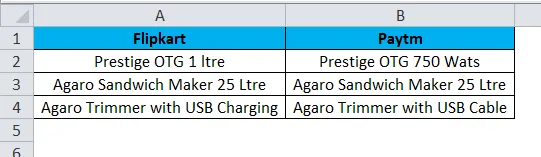
Nå skal vi bruke Not Equal To Excel-operator i if-setningen for å kontrollere at begge tittelnavnene er like eller ikke like ved å følge trinnene nedenfor.
- Lag en ny kolonne som Output.
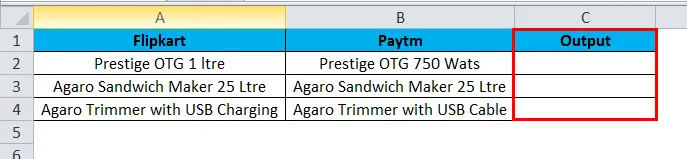
- Bruk nå if-setningen som følger = IF (A2B2, " Tittel ikke samsvarer", "Tittel matching")

- Her i if-tilstanden brukte vi ikke lik operatør for å sjekke at begge tittelen er lik eller ikke like.
- Videre har vi nevnt if-tilstanden i doble anførselstegn som "Tittel som ikke samsvarer", dvs. hvis den ikke er lik den vil returnere som "Tittel ikke samsvarende", ellers vil den returnere "Tittel matching" som vist på skjermbildet nedenfor.
- Som vi kan se at begge tittelnavnene er forskjellige, og det vil returnere utdataene som Tittel ikke samsvarende, som vises i skjermbildet nedenfor.
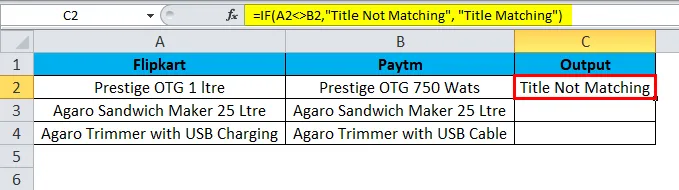
- Dra ned den samme formelen for neste celle.
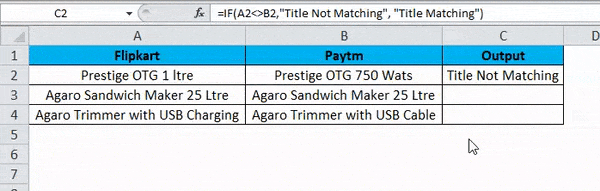
- I dette eksemplet kan vi se at A3-tittelen er lik B3-tittelen, og vi får utdataene som " Tittelmatching ", som vises som utgangen på skjermbildet nedenfor.
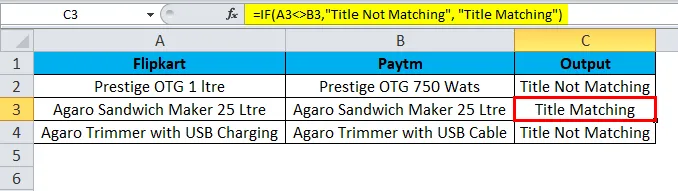
Eksempel 4 - Bruke COUNTIF-funksjonen
I dette exceleksemplet skal vi se hvordan COUNTIF-funksjonen fungerer i Not Equal To operator.
Tenk på eksemplet nedenfor som viser elevkarakterkarakterer sammen med karakteren.
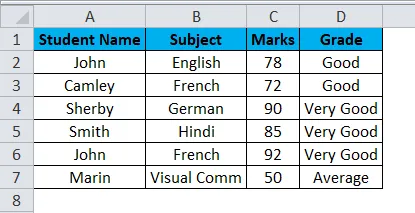
Her skal vi telle hvor mange elever som har tatt merkene i det lik 94 ved å følge trinnene nedenfor.
- Lag en ny rad som heter Marks Not Equal To 50.
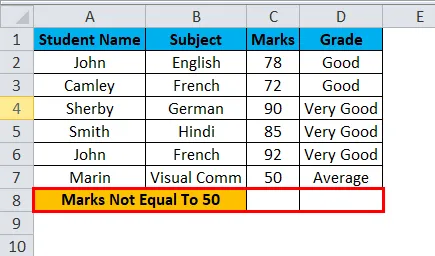
- Bruk nå COUNTIF-formelen som = COUNTIF (C2: C7, ”50 ″)
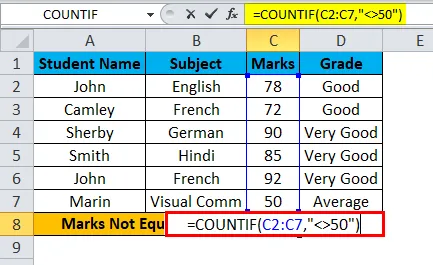
- Som vi kan se skjermbildet over, har vi brukt COUNTIF-funksjon for å finne ut studentmerker som ikke er lik 50. Vi har valgt cellene C2: C7 og i de doble sitatene vi har brukt ikke lik operatøren og nevnte tallet 50.
- Ovennevnte formel teller studentens karakterer som ikke er lik 50 og returnerer utdata som 5 som vist i resultatet nedenfor.
- I skjermbildet nedenfor kan vi se at karakterer som ikke tilsvarer 50 er 5, dvs. fem elever fikk poeng mer enn 50.
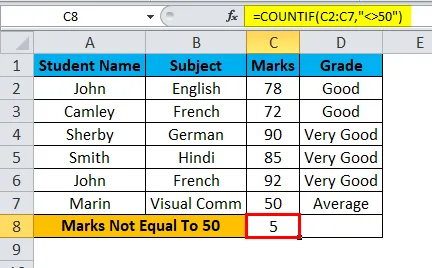
- Nå vil vi bruke streng for å sjekke elevens karakter og angi hvor mange elever som ikke er lik karakteren “Veldig bra” som vises i skjermbildet nedenfor.
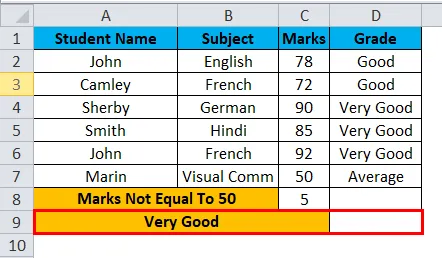
- For dette kan vi bruke formelen som = COUNTIF (D2: D7, ”” & A9) .
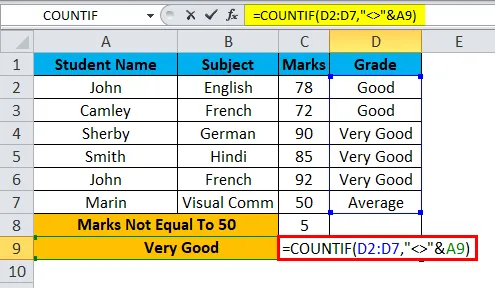
- Så denne COUNTIF-funksjonen vil finne studentene karakteren fra området vi har spesifisert D2: D7 med å bruke Not Equal To Excel OPERATOR og karaktervariabelen “VERY GOOD” er sammenlagt av operatøren “&” ved å spesifisere A9. Noe som gir oss resultatet av 3, dvs. 3 studenters karakter er ikke lik “Veldig bra” som vises i utdata nedenfor.
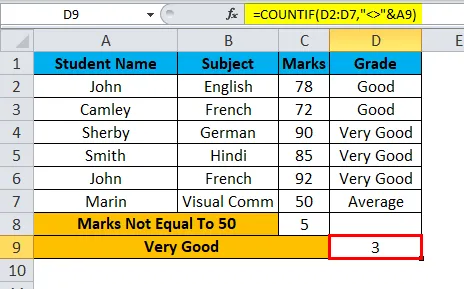
Ting å huske på om ikke like i Excel
- I Microsoft utmerker logiske operatører det meste brukt i betinget formatering som vil gi oss det perfekte resultatet.
- Not Equal To operator krever alltid minst to verdier for å sjekke om det enten er “SANN” eller “FALSE”.
- Forsikre deg om at du gir riktig betingelseserklæring når du bruker Ikke lik til operatøren, ellers får vi et ugyldig resultat.
Anbefalte artikler
Dette har vært en guide til Not Equal To i Excel. Her diskuterer vi hvordan du setter Not Equal To i Excel sammen med praktiske eksempler og nedlastbar Excel-mal. Du kan også gå gjennom andre foreslåtte artikler -
- LINEST Excel-funksjon med formel
- Fjern (Slett) tomme rader i Excel
- COUNTIF Excel-funksjon | Excel-opplæring
- Slik bruker du SUMIF-funksjon i Excel